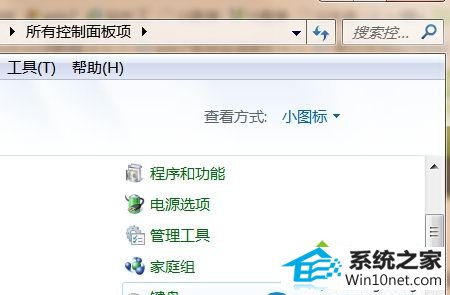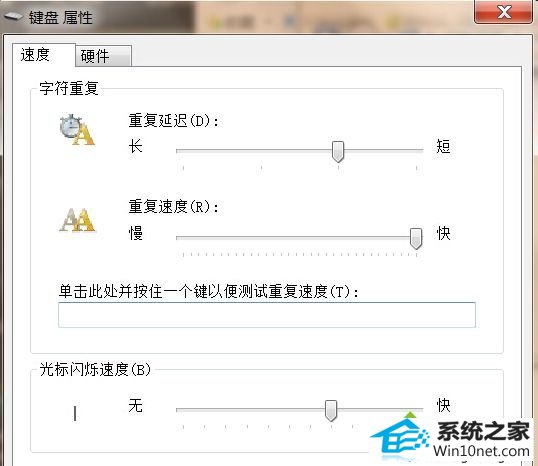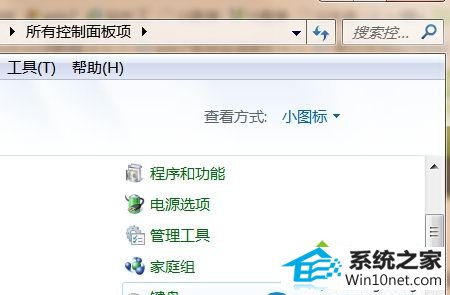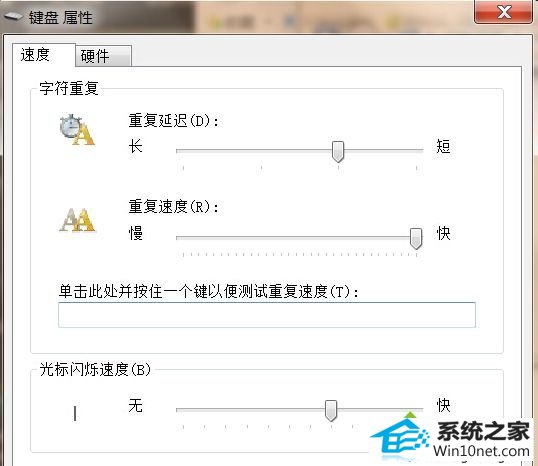今天小编分享一下win10系统输入文字时出现重复字符问题的处理方法,在操作win10电脑的过程中常常不知道怎么去解决win10系统输入文字时出现重复字符的问题,有什么好的方法去处理win10系统输入文字时出现重复字符呢?今天本站小编教您怎么处理此问题,其实只需要1、点击任务栏开始菜单,接着在开始菜单上选择“控制面板”。打开win10系统控制面板后,选择“键盘”; 2、然后在打开“键盘”属性窗口上,可以对系统字符重复延迟长短进行调整,调整后即可让键盘设置更长一些,再点击确定按钮保存;就可以完美解决了。下面就由小编给你们具体详解win10系统输入文字时出现重复字符的图文步骤:
1、点击任务栏开始菜单,接着在开始菜单上选择“控制面板”。打开win10系统控制面板后,选择“键盘”;
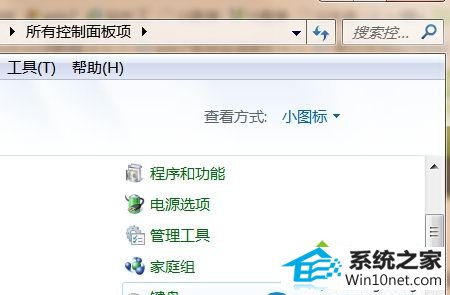
2、然后在打开“键盘”属性窗口上,可以对系统字符重复延迟长短进行调整,调整后即可让键盘设置更长一些,再点击确定按钮保存;
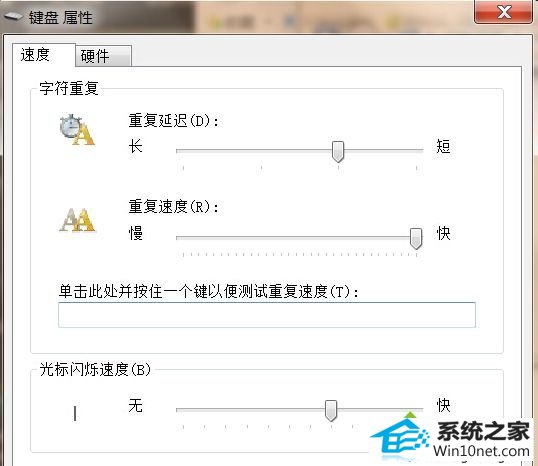
如果win10纯净版系统打字时总是碰到字符重复情况,那么就可以使用上述方法解决问题,简单实用的方法。